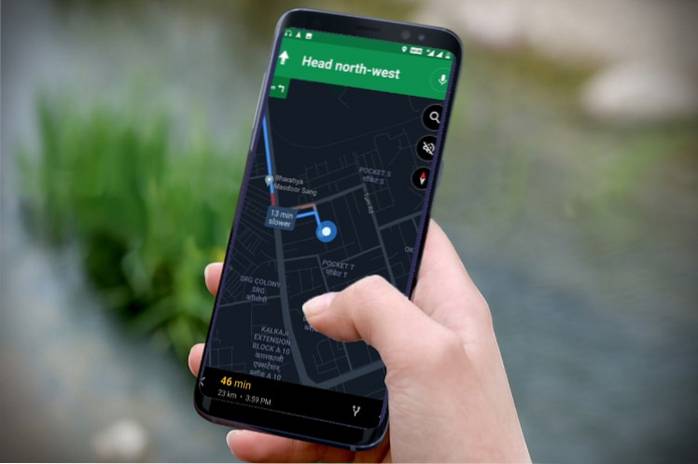
Il ne fait aucun doute que Google Maps est le meilleur outil de navigation que vous pouvez utiliser aujourd'hui. Bien qu'il existe de nombreuses applications de navigation concurrentes, aucune ne correspond à la précision et à l'universalité de Google Maps. En plus d'apporter des fonctionnalités de navigation exceptionnelles, Google Maps apporte également une pléthore de fonctionnalités minuscules qui améliorent l'expérience globale de l'application..
Par exemple, Google Maps active automatiquement le mode sombre lors de la navigation pendant la nuit. Le mode sombre est une fonctionnalité vraiment intéressante et de nombreuses personnes m'ont demandé s'il y avait un moyen d'en faire l'option par défaut. Eh bien, croyez-le ou non, Google Maps vous permet d'utiliser le mode sombre pendant la navigation tout le temps. Dans cet article, nous allons vous montrer comment activer le mode sombre sur Google Maps sur n'importe quel appareil:
Activation du mode sombre de Google Maps sur Android et iPhone
Une fois que vous aurez parcouru ce didacticiel, vous pourrez utiliser le mode sombre comme interface de navigation par défaut. Cela étant dit, rappelez-vous que le mode sombre ne fonctionne que pendant la navigation et que l'application utilisera le mode clair dans tous les autres cas. Par conséquent, ne vous inquiétez pas lorsque vous ne voyez pas le mode sombre sur Google Maps lorsque vous le configurez, car il ne viendra que lorsque vous commencerez à naviguer:
Activation du mode sombre dans Google Maps sur Android
- Tout d'abord, lancez l'application Google Maps et appuyez sur le menu hamburger indiqué dans l'image ci-dessous. Ici, appuyez sur Paramètres.
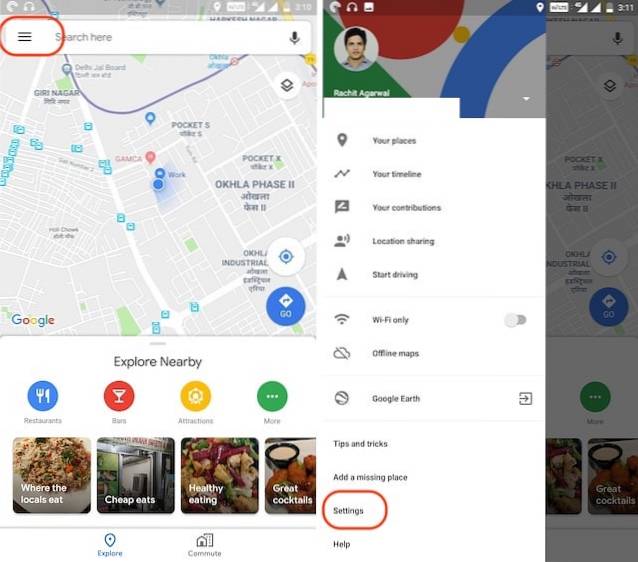
2. Ici, appuyez sur «Paramètres de navigation» et faites défiler vers le bas pour trouver la sous-section «Affichage de la carte». Maintenant, sous l'option "Jeu de couleurs", appuyez pour sélectionner le mode "Nuit".
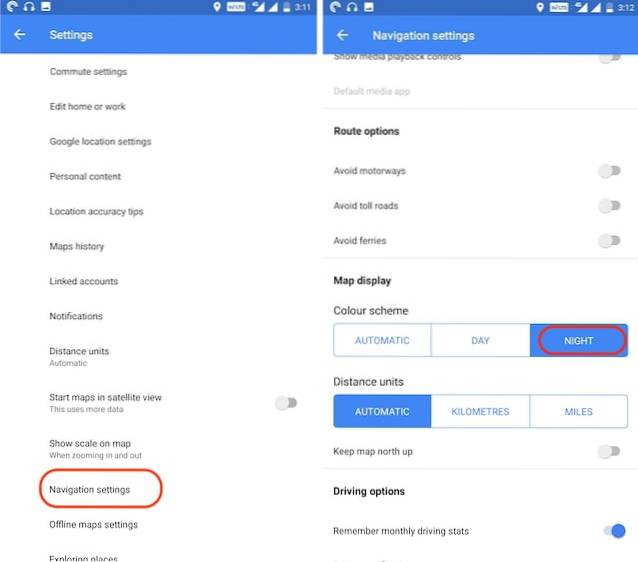 3. Comme vous pouvez le voir, l'heure du téléphone est 15h13, mais l'application utilise le mode sombre lorsque j'utilise la navigation.
3. Comme vous pouvez le voir, l'heure du téléphone est 15h13, mais l'application utilise le mode sombre lorsque j'utilise la navigation.
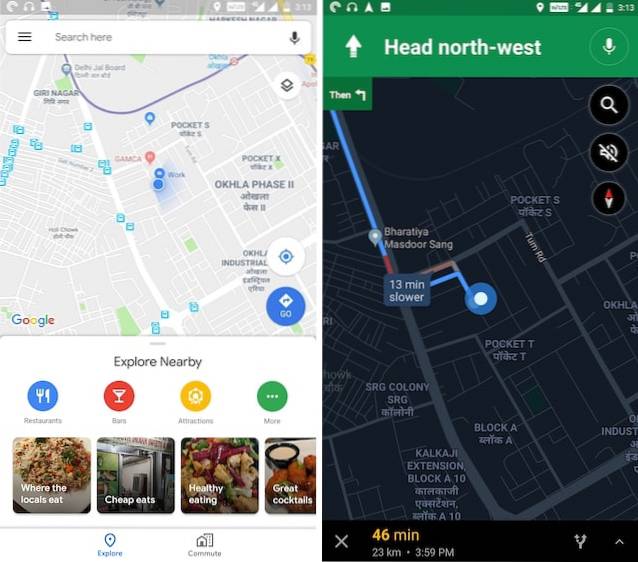
Activation du mode sombre dans Google Maps sur iPhone
- Le processus est presque similaire sur l'iPhone aussi. Lancez simplement l'application Google Maps et appuyez sur le menu hamburger. Ici, appuyez sur l'icône de la roue dentée des paramètres en haut à droite.
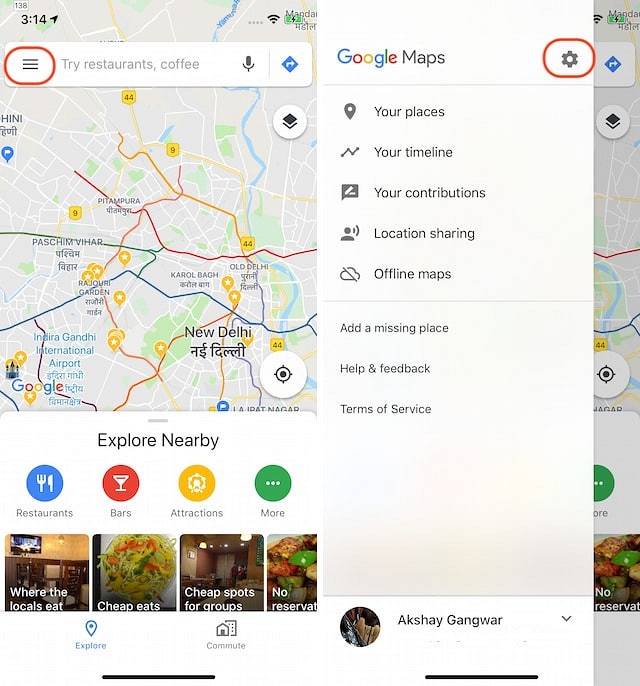
2. Maintenant, appuyez sur "Navigation" et activez l'option "Nuit" pour le sous-menu Jeu de couleurs trouvé sous l'option «Affichage de la carte».
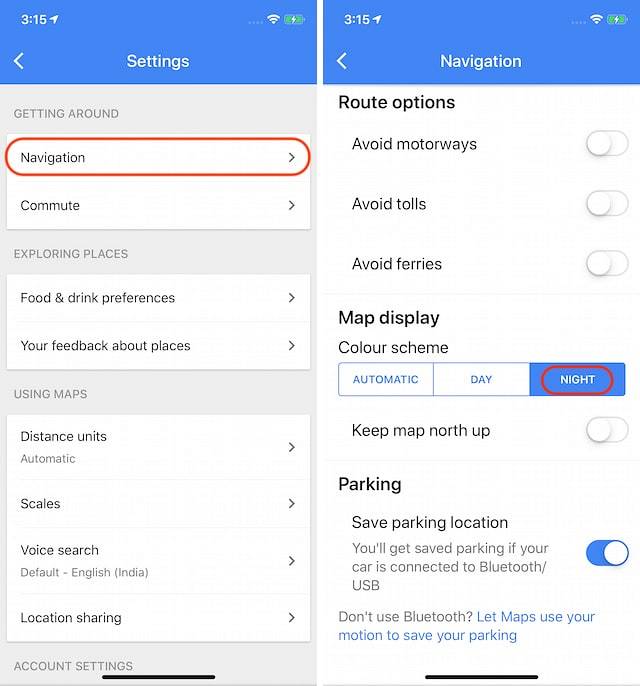 3. L'image ci-dessous montre mode sombre ou mode nuit fonctionnant sur un iPhone à 15h37. Cela signifie que le mode sombre fonctionne même pendant la journée.
3. L'image ci-dessous montre mode sombre ou mode nuit fonctionnant sur un iPhone à 15h37. Cela signifie que le mode sombre fonctionne même pendant la journée.
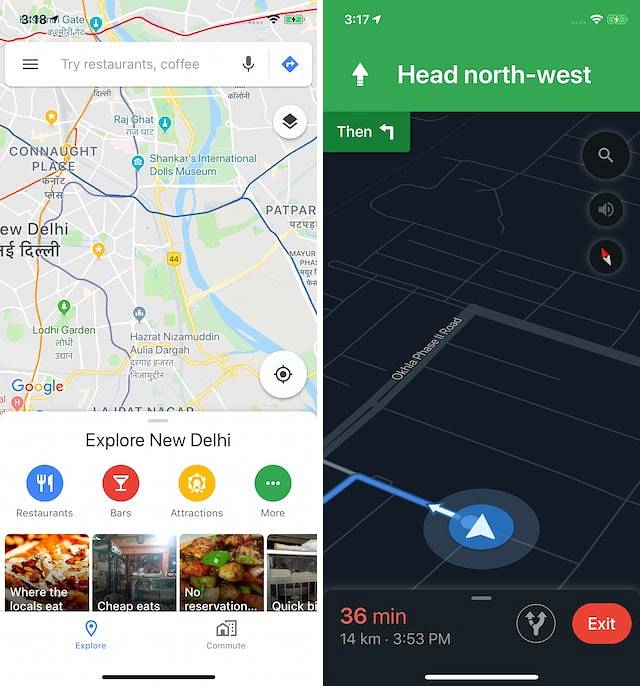
VOIR AUSSI: 14 astuces Google Maps sympas à connaître
Utilisez le mode sombre sur Google Maps à tout moment
C'était un tutoriel assez petit et astucieux et j'espère que vous l'avez apprécié. Suivez les étapes et activez le mode sombre sur vos téléphones. Il est particulièrement avantageux pour les smartphones avec écran OLED car cela pourrait réduire la consommation de la batterie pendant la navigation. Faites-nous part de vos réflexions sur cette astuce en écrivant dans la section commentaires ci-dessous.
 Gadgetshowto
Gadgetshowto


![Seth Godin contre Guy Kawasaki [Infographie]](https://gadgetshowto.com/storage/img/images/seth-godin-vs-guy-kawasaki-[infographic].gif)